苹果手机边打电话边上网怎么设置 IPhone如何实现边打电话边上网功能
日期: 来源:龙城安卓网
现如今苹果手机已经成为了我们生活中不可或缺的一部分,而在日常使用中我们经常会遇到这样的情况:需要在打电话的同时进行上网操作。如何设置iPhone实现边打电话边上网的功能呢?这个问题一直以来困扰着许多用户。幸运的是苹果手机提供了一种简单而有效的解决方案,使我们能够在通话的同时享受网络的便利。接下来我们将一起探讨如何设置iPhone来实现这一功能。
IPhone如何实现边打电话边上网功能
操作方法:
1.首先点开手机上的设置,进入设置中心。
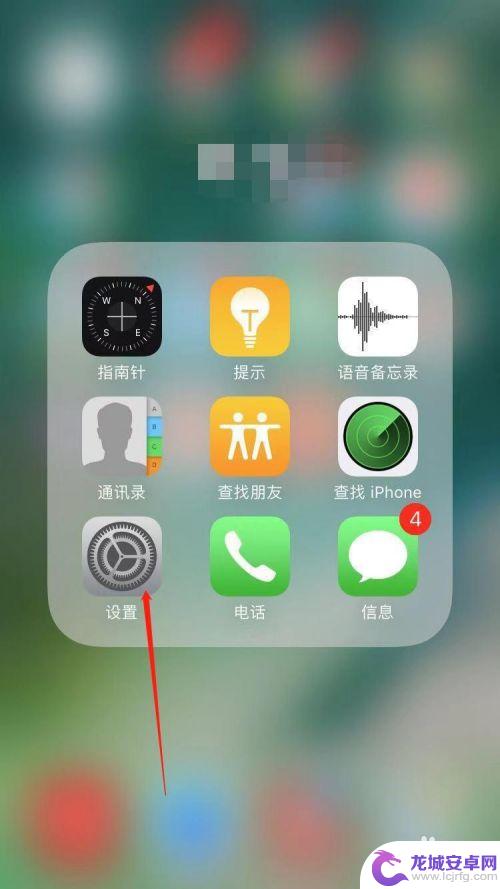
2.进入设置中心后,点击页面中的“蜂窝移动网络”。
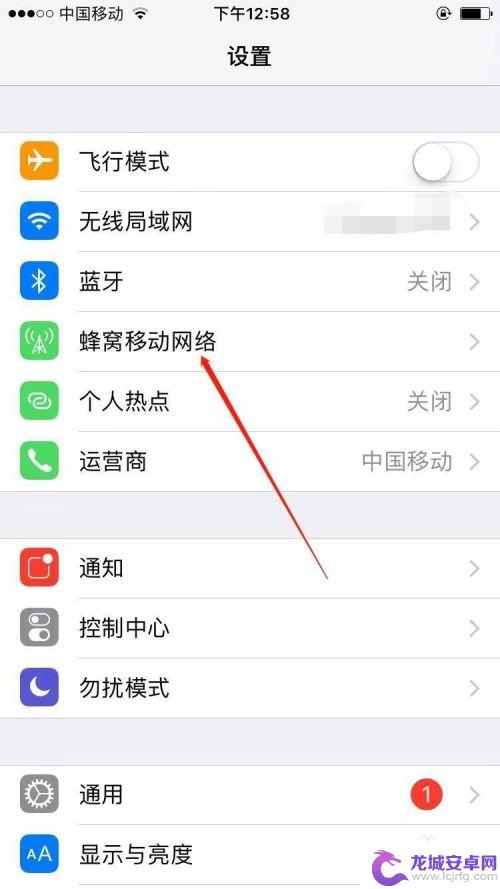
3.接着,在跳转的页面中找到并点击“蜂窝移动数据选项”。
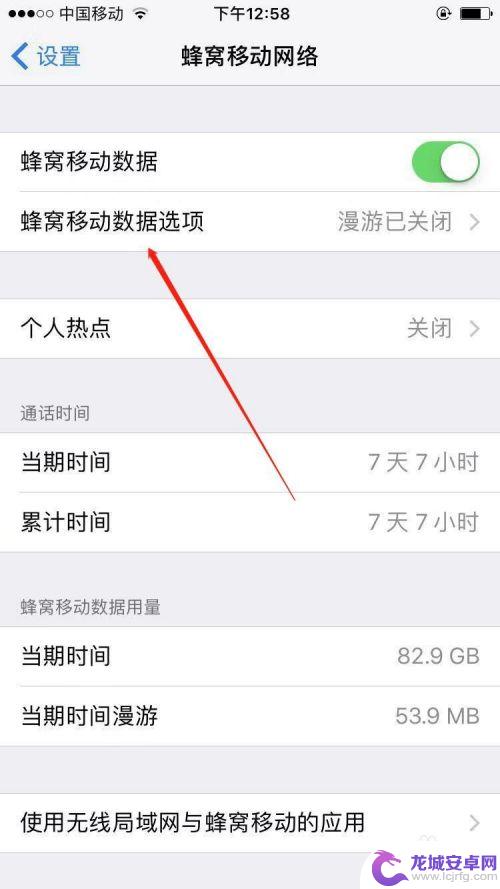
4.进入蜂窝移动网络设置后,点击“启用4G”。
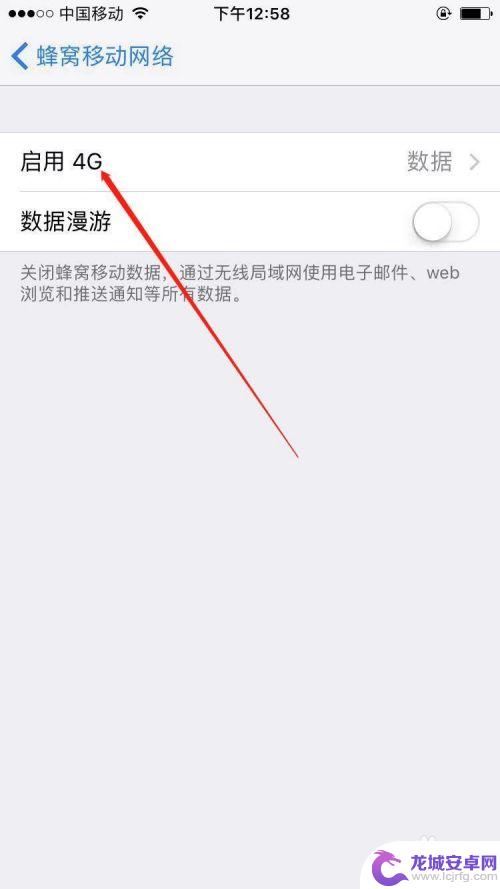
5.在启用4G的设置页面中,点击“语音与数据”。
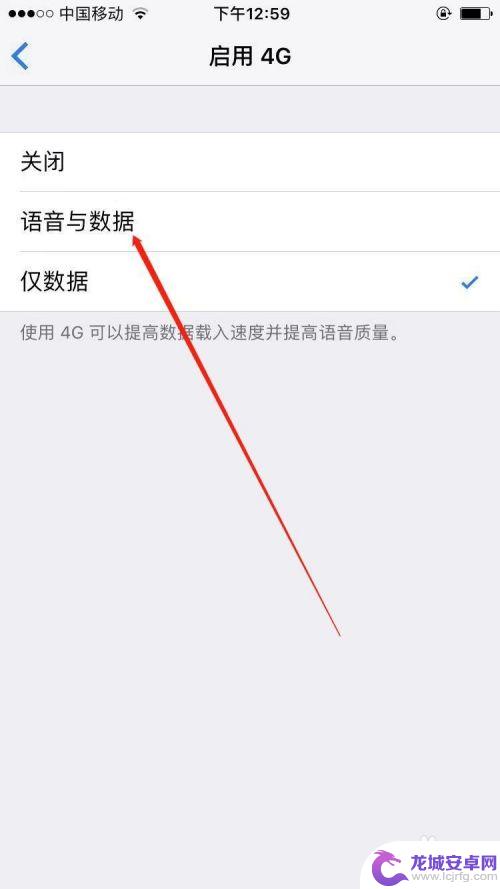
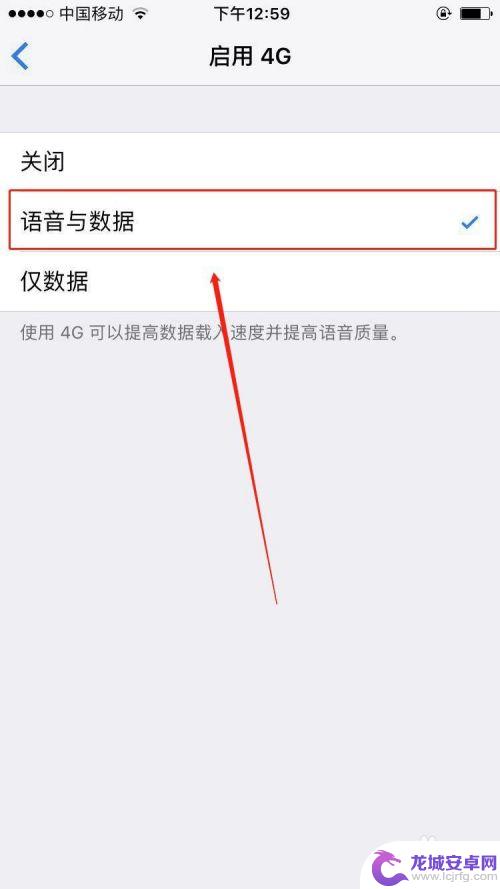
以上为设置苹果手机在打电话时同时上网的全部步骤,如有不清楚的用户,可以参考小编的步骤进行操作,希望这些内容能对大家有所帮助,谢谢。












